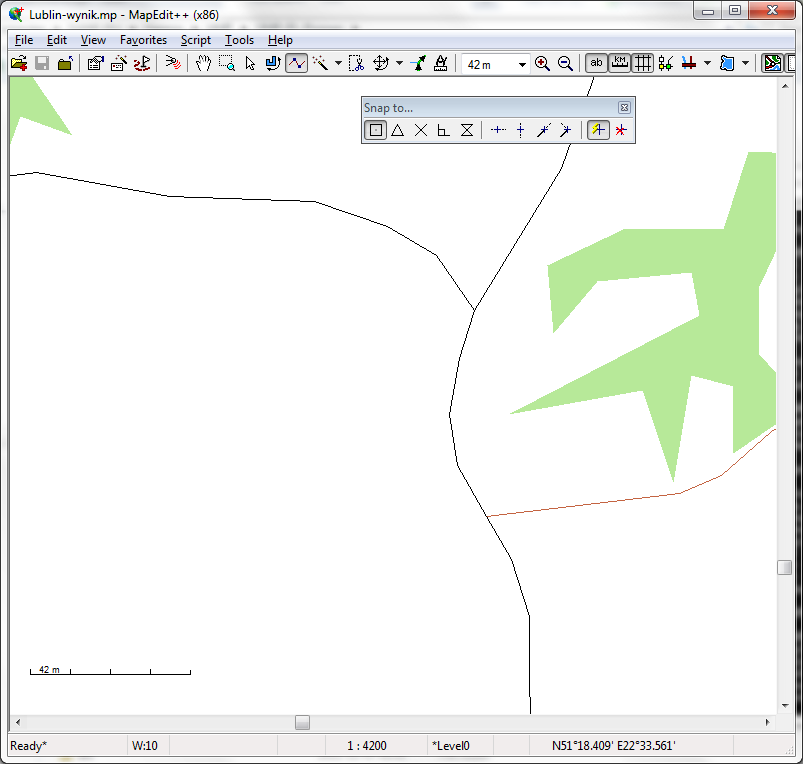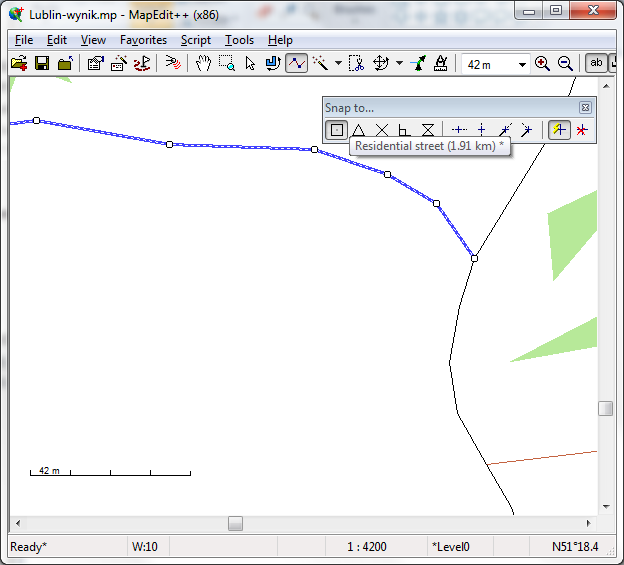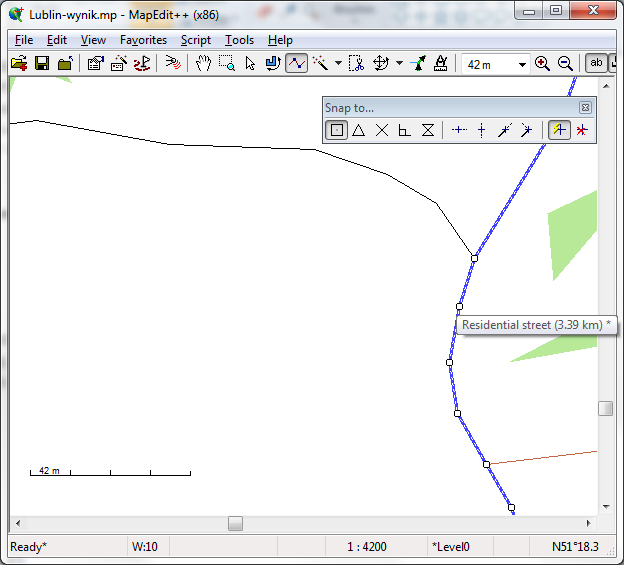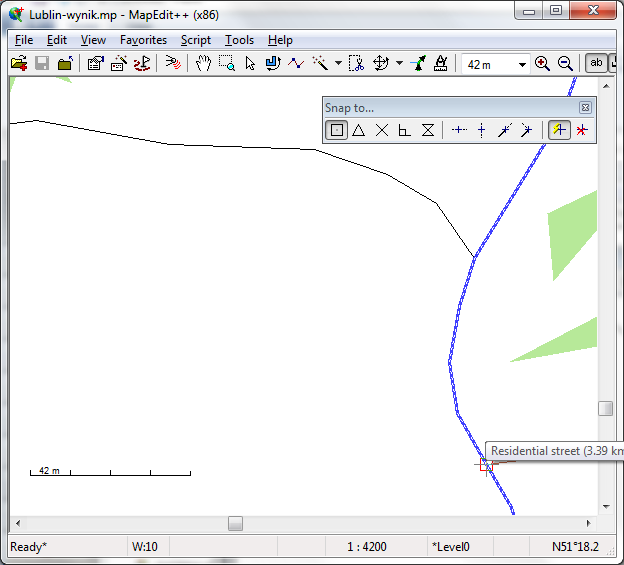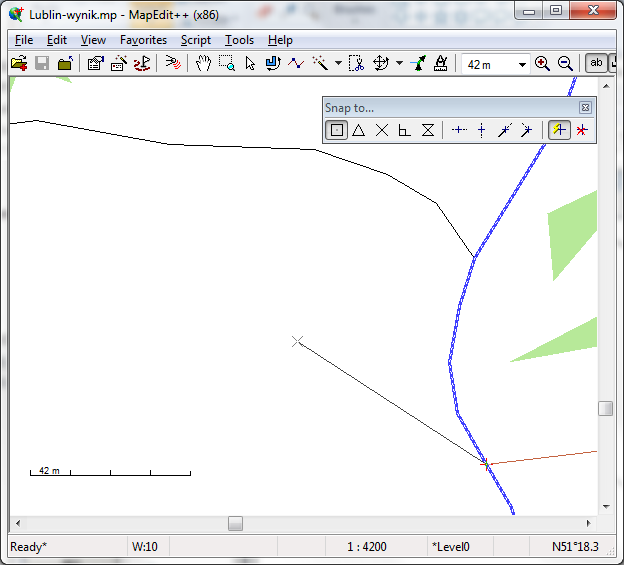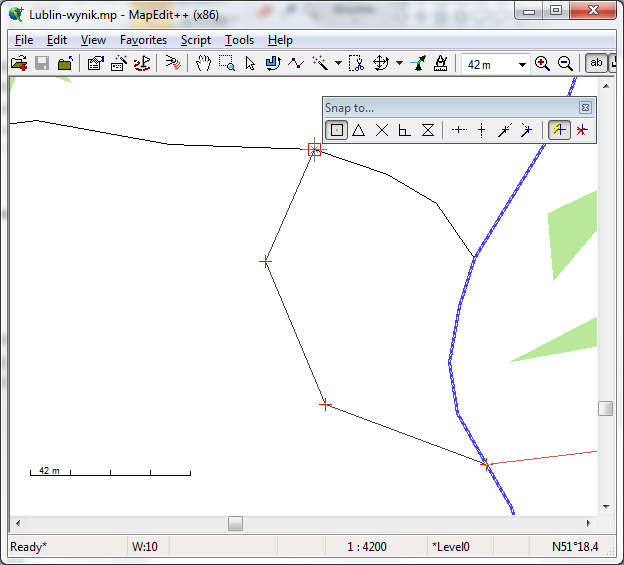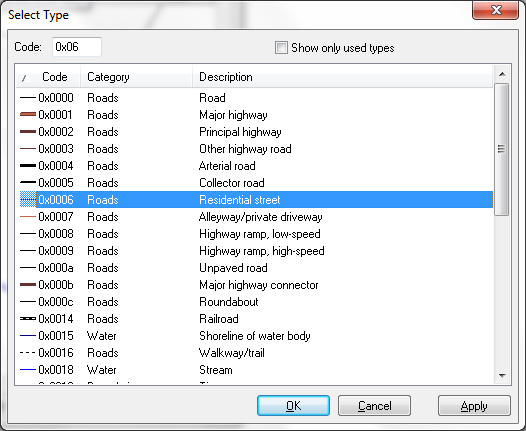Użytkownik:Micra/piaskownica
Z UMP
| Linia 35: | Linia 35: | ||
* włączenie stałego poziomu rysowania = 0 - klawisz '''0'''(zero!) - w pasku ME będzie widoczna informacja o stałym poziomie '''*Level0''' | * włączenie stałego poziomu rysowania = 0 - klawisz '''0'''(zero!) - w pasku ME będzie widoczna informacja o stałym poziomie '''*Level0''' | ||
Widzisz w przybliżeniu taki układ dróg | Widzisz w przybliżeniu taki układ dróg | ||
| + | |||
[[Grafika:Nodes001.png]] | [[Grafika:Nodes001.png]] | ||
| + | |||
Droga, którą narysujesz, nie będzie wisieć w przestrzeni, zwykle można do niej dojechać i pojechać gdzieś dalej, więc początek i koniec musi mieć połączenie z innymi drogami (poza drogami ślepymi rzecz jasna). Na ekranie nie widać żadnych konkretnych punktów, do których możesz się podłączyć. Musisz przejść w tryb edycji węzłów - klawisz '''M'''(odify nodes) lub ikona po lewej stronie ikony z magiczną pałeczką. Kliknij na jedną z dróg. | Droga, którą narysujesz, nie będzie wisieć w przestrzeni, zwykle można do niej dojechać i pojechać gdzieś dalej, więc początek i koniec musi mieć połączenie z innymi drogami (poza drogami ślepymi rzecz jasna). Na ekranie nie widać żadnych konkretnych punktów, do których możesz się podłączyć. Musisz przejść w tryb edycji węzłów - klawisz '''M'''(odify nodes) lub ikona po lewej stronie ikony z magiczną pałeczką. Kliknij na jedną z dróg. | ||
| + | |||
[[Grafika:Nodes002.png]] | [[Grafika:Nodes002.png]] | ||
| + | |||
Punkty na drodze to węzły, które mogą być początkiem lub końcem Twojej drogi. Kliknij na drugą drogę. | Punkty na drodze to węzły, które mogą być początkiem lub końcem Twojej drogi. Kliknij na drugą drogę. | ||
| + | |||
[[Grafika:Nodes003.png]] | [[Grafika:Nodes003.png]] | ||
| + | |||
Analogicznie - Twoja droga może początek lub koniec tylko w tych punktach. Jeżeli brak punktu to można go dodać (lub usunąć, jeżeli jest punktów za dużo). Załóżmy, że sytuacja jest idealna, że narysujemy między dwoma istniejącymi punktami. | Analogicznie - Twoja droga może początek lub koniec tylko w tych punktach. Jeżeli brak punktu to można go dodać (lub usunąć, jeżeli jest punktów za dużo). Załóżmy, że sytuacja jest idealna, że narysujemy między dwoma istniejącymi punktami. | ||
| - | Przejdź w tryb rysowania - przy pomocy magicznej pałeczki lub klawiszem '''B'''(nie wiem dlaczego B, ale tak jest). Zmieni się kursor. W ME++ możesz jeszcze włączyć przyciąganie do punktu | + | Przejdź w tryb rysowania - przy pomocy magicznej pałeczki lub klawiszem '''B'''(nie wiem dlaczego B, ale tak jest). Zmieni się kursor. W ME++ możesz jeszcze włączyć przyciąganie do punktu. '''Nie, powinieneś włączyć przyciąganie do punktu.''' |
| + | |||
| + | [[Grafika:Nodes004.png]] | ||
| + | |||
| + | Na ekranie widać włączony tryb przyciągania do punktu (pasek narzędziowy '''Snap to...''' z pierwszą włączoną ikonką). Kursor już najechał na punkt i zmienił się w kwadrat otaczający punkt, od którego nastąpi rysowanie. Klikamy i puszczamy klawisz myszy. Początek drogi już jest. | ||
| + | |||
| + | [[Grafika:Nodes005.png]] | ||
| + | |||
| + | Teraz należy narysować drogę właściwą - tu każda droga jest inna, nie należy przesadzać z ilością punktów. Więcej punktów to więcej danych, dłużej czasu nawigacja to rysuje, podobnie i mapa na www jest dłużej rysowana. | ||
| + | |||
| + | [[Grafika:Nodes006.png]] | ||
| + | |||
| + | Narysowane. Kliknąłem w punkt docelowy - jak zakończyć drogę? '''Enter''' ('''Backspace''' na klawiaturze wycofuje ostatni węzeł - można tak się cofać) | ||
| + | |||
| + | [[Grafika:Nodes007.png]] | ||
| + | |||
| + | Pojawia się okno z pytaniem o typ obiektu - w tym wypadku drogi. Nie mam zaznaczonego pola '''Show only used types''' więc widzę wszystkie możliwe zdefiniowane typy obiektów, gdybym miał zaznaczone to pole to widziałbym tylko typy używane w pobliżu - na danym obszarze. '''Warto zaznaczyć.''' Wybrałem drogę asfaltową typu 0x0006, w skrócie 0x06 lub 0x6. '''Enter''' | ||
Wersja z dnia 08:31, 7 lis 2011
Edycja mapy - wersja uproszczona
- uruchomić okno - cmd
- zmienić katalog na docelowy, np. d:\garmin\ump\ump-pl-lublin
- aktualizacja źródeł - cvs_update.bat
- pełny cykl - montowanie, edycja, rozmontowanie - mont-demont.bat
- montowanie mapy - na podstawie pobranych źródeł
- rysowanie w programie zależnie od skonfigurowanej zmiennej mapedit lub mapedit++
- zapisanie mapy (ciągle w MapEdit)
- weryfikacja mapy (MapEdit ciągle pozostaje włączony) - sprawdz_bledy.bat lub make sprawdz
- poprawki mapy na podstawie sprawdz_bledy
- zapisanie mapy
- zamknięcie ME
- następuje automatyczne rozłożenie mapy, a w katalogu bazowym, w tym wypadku d:\garmin\ump\ump-pl-lublin powstają:
- pliki różnicowe (z diff w nazwie);
- nowe wersje plików źródłowych (bez diff);
- pliki sierotki, które zawierają nieprzypisane obiekty, a więc _nowosci.txt (nieprzypisane ulice i ściezki, także obszary) oraz _nowosci.pnt (nieprzypisane punkty)
- jeżeli mamy pliki sierotki to albo ręcznie wrzucamy ich zawartość do plików właściwych, albo ponownie otwieramy MapEdit do edycji - sierotek być jednak nie powinno - sprawdz_bledy.bat powinien je wykryć.
- jeżeli już wszystko jest ok to nowe pliki źródłowe kopiujemy do katalogu źródeł, w tym wypadku d:\garmin\ump\ump-pl-lublin\src
- puszczamy cvs_update.bat - by wykryć czy nie ma konfliktów
- jeżeli ok to robimy commit, czyli ..\cvs com -m "treść informacyjna"
Edycja mapy - wersja rozszerzona
To właściwie to samo co wersja uproszczona, tylko z uwagami, a więc:
- od momentu zmontowania źródeł nie wolno robić cvs_update.bat, bo w ten sposób nadpiszemy czyjąś pracę - o tym dlaczego - dalej w tekście;
- od momentu zmontowania źródeł możemy puszczać dowolną ilość razy sprawdz_bledy.bat - podstawą jego działania jest zapisana wersja pliku mp (zmontowanej mapy) - jeżeli coś zmieniliśmy, nie zapisaliśmy, a został puszczony sprawdz_bledy.bat to nie sprawdzi naszych zmian;
- jeżeli zostanie uruchomiony proces demontowania to tak na prawdę jedyną rzeczą, która się stanie będzie wydzielenie plików zmienionych (bez diff) oraz plików różnicowych (diff)
- jeżeli po demontowaniu uruchomimy proces ponownego demontowania to proces demontowania wykona się ponownie, pliki zmienione i różnicowe zostaną zapisane ponownie;
- możemy wejść ponownie do edycji mapy ręcznie lub z pomocą mont-demont.bat z parametrem edycja, ale później trzeba wykonać demontowanie (o sprawdzaniu błędów oczywiście nie zapominamy)
- dopiero po skopiowaniu plików zmienionych do źródeł (src) można zrobić cvs_update.bat, by dowiedzieć się, czy są konflikty, rozwiązać je i później zrobić commit
Rysowanie - pierwsza droga
Posiadasz zmontowane źródła, uruchomiony MapEdit (lub MapEdit++, dalej będę nazywał je skrótem ME). Pierwsze kroki to:
- przybliżenie się do interesującego obszaru - narzędzie lupa lub klawisz Z(oom)
- włączenie stałego poziomu rysowania = 0 - klawisz 0(zero!) - w pasku ME będzie widoczna informacja o stałym poziomie *Level0
Widzisz w przybliżeniu taki układ dróg
Droga, którą narysujesz, nie będzie wisieć w przestrzeni, zwykle można do niej dojechać i pojechać gdzieś dalej, więc początek i koniec musi mieć połączenie z innymi drogami (poza drogami ślepymi rzecz jasna). Na ekranie nie widać żadnych konkretnych punktów, do których możesz się podłączyć. Musisz przejść w tryb edycji węzłów - klawisz M(odify nodes) lub ikona po lewej stronie ikony z magiczną pałeczką. Kliknij na jedną z dróg.
Punkty na drodze to węzły, które mogą być początkiem lub końcem Twojej drogi. Kliknij na drugą drogę.
Analogicznie - Twoja droga może początek lub koniec tylko w tych punktach. Jeżeli brak punktu to można go dodać (lub usunąć, jeżeli jest punktów za dużo). Załóżmy, że sytuacja jest idealna, że narysujemy między dwoma istniejącymi punktami. Przejdź w tryb rysowania - przy pomocy magicznej pałeczki lub klawiszem B(nie wiem dlaczego B, ale tak jest). Zmieni się kursor. W ME++ możesz jeszcze włączyć przyciąganie do punktu. Nie, powinieneś włączyć przyciąganie do punktu.
Na ekranie widać włączony tryb przyciągania do punktu (pasek narzędziowy Snap to... z pierwszą włączoną ikonką). Kursor już najechał na punkt i zmienił się w kwadrat otaczający punkt, od którego nastąpi rysowanie. Klikamy i puszczamy klawisz myszy. Początek drogi już jest.
Teraz należy narysować drogę właściwą - tu każda droga jest inna, nie należy przesadzać z ilością punktów. Więcej punktów to więcej danych, dłużej czasu nawigacja to rysuje, podobnie i mapa na www jest dłużej rysowana.
Narysowane. Kliknąłem w punkt docelowy - jak zakończyć drogę? Enter (Backspace na klawiaturze wycofuje ostatni węzeł - można tak się cofać)
Pojawia się okno z pytaniem o typ obiektu - w tym wypadku drogi. Nie mam zaznaczonego pola Show only used types więc widzę wszystkie możliwe zdefiniowane typy obiektów, gdybym miał zaznaczone to pole to widziałbym tylko typy używane w pobliżu - na danym obszarze. Warto zaznaczyć. Wybrałem drogę asfaltową typu 0x0006, w skrócie 0x06 lub 0x6. Enter